Das neue Jahr musste nicht lange auf einen neuen Linux-Kernel warten. Kernel 2.6.37 bringt einiges an Verbesserungen und auch der Nachfolger, dessen Entwicklung gerade erst angelaufen ist, wird mit interessanten Neuerungen aufwarten können. Diese sind, neben vielen anderen interessanten Beiträgen, in der aktuellen Ausgabe von freiesMagazin enthalten.
Kernel 2.6.37
Das Jahr 2010 beendete Torvalds noch mit einer letzten Vorabversion [1], die dem Treiber iwlwifi die Nutzung aktueller EEPROM auf Intels WLAN-Chipsätzen ermöglicht. Dazu kam noch eine Änderung am Treiber der für den Einsatz in Smartphones vorgesehenen System-on-a-Chip-Plattform S5Pv310, der nun alle zur Verfügung stehenden Register des System auch verwenden kann. All dem gab man noch ein paar Tage Zeit sich zu setzen, bevor dann nach 77 Tagen Entwicklungszeit Linux 2.6.37 veröffentlicht wurde [2].
Alles in allem fällt der jüngste Spross der Kernelreihe nicht unbedingt durch neue Jubelfunktionen ins Auge. Dafür wurde jedoch an bereits eingeführten Treibern und Funktionen gearbeitet, um sie zu verbessern oder ihnen die alten Zipperlein auszutreiben.
Einer der größeren Stachel im Fleisch der Kernelentwickler, der veraltete Big Kernel Lock (BKL), konnte nun aus den Kernbereichen des Kernels so weit entfernt werden, dass das Kompilieren von 2.6.37 ohne BKL-Unterstützung grundsätzlich möglich ist. Leider kommt dieser Locking-Mechnismus nach wie vor in einigen Subsystemen zur Anwendung, sodass manche Treiber ohne BKL den Dienst verweigern.
Einiges hat sich im Bereich der Dateisysteme getan. Den Beginn macht hier Ext4, dem in Sachen Skalierbarkeit, also der Fähigkeit, sich an steigende Zahl und Leistungsfähigkeit von Prozessorkernen anzupassen, etwas Neues beigebracht wurde. So wird nun direkt mit der BIO-Schicht (Block-I/O) des Kernels kommuniziert, der bislang genutzte „Buffer Layer“ brachte zu viele Probleme mit der Leistungsfähigkeit und Skalierbarkeit mit sich. In einem Testszenario konnte eine Steigerung der Leistung von Ext4 um 300% erreicht werden, während die Prozessornutzung um den Faktor 3 zurückging. Das Erstellen neuer Ext4-Partitionen wird nun erheblich schneller ablaufen als bislang gewohnt, da die Initialisierung der Inode-Tabelle, mit der der Ablageplatz einzelner Dateien auf der Partition gespeichert wird, nicht beim Erzeugen der Partition erfolgt, sondern erst beim ersten Einhängen in das System. Verschiedene Änderungen an XFS sollen auch hier die Leistung verbessern, weitere werden für 2.6.38 erwartet.
RBD (Rados Block Device) ist die Bezeichnung eines Treibers, mit dem sich blockorientierte Geräte anlegen lassen, die ihre Daten aus dem verteilten Netzwerk-Dateisystem Ceph beziehen. Bislang stand für den Zugriff auf Ceph nur ein auf FUSE (File System in Userspace) aufsetzender Treiber zur Verfügung. RBD unterstützt Read-Only-Schnappschüsse und es gibt auch Patches für Qemu [3], mittels derer sich Block Devices für Virtuelle Maschinen in einem Ceph Cluster ablegen lassen. Das Thema Locking wurde auch bei Btrfs angegangen, ein anderer Locking-Mechanismus soll weniger aggressiv Zugriffe auf Bereiche des Dateisystems sperren und damit die Leitung verbessern. Einen positive Auswirkung auf die Leistungsfähigkeit des Dateisystems verspricht man sich davon, dass Btrfs nun freigegebene Bereiche in einer Liste auf dem Datenträger ablegt. Die Suche nach nicht zugewiesenen Blöcken soll damit in den meisten Fällen überflüssig werden, das Schreiben neuer Daten wird damit beschleunigt. Ebenso beschleunigt wurde das Erstellen von Schnappschüssen des Dateisystems, indem diese jetzt asynchron angelegt werden, also noch während Zugriffe erfolgen.
Wird das System in den Ruhezustand geschickt, komprimiert 2.6.37 das zu speichernde Abbild des Hauptspeichers mittels LZO [4], einem Verfahren, das als besonders schnell angesehen wird, und spart dadurch Zeit beim Übertragen auf den Datenträger, wodurch wiederum das Einschlafen und Wiederaufwachen des Systems weniger Zeit in Anspruch nehmen soll. Auch können Treiber nun ein Veto einlegen, wenn die von ihnen kontrollierten Geräte in den Schlafmodus geschickt werden, indem der Treiber sie für einige Zeit als inaktiv markiert.
Zum Schluss wurde das in 2.6.36 eingeführte Fanotify in der Standardkonfiguration aktiviert. Das System, das Prozesse über Änderungen am Dateisystem benachrichtigt, hatte mit Unklarheiten bezüglich seiner Schnittstelle zu kämpfen, die mittlerweile jedoch ausgeräumt wurden.
Kernel 2.6.38
Nach 14 Tagen ließ Torvalds das Merge Window wieder zufallen und veröffentlichte die erste Vorabversion von 2.6.38 [5]. Mit im Boot war auch der Patch für die Einführung der automatischen Task-Gruppen (siehe „Der November im Kernelrückblick; neue Wege für das Scheduling“, freiesMagazin 12/2010 [6]), die von Torvalds bereits im Vorfeld ausdrücklich gelobt worden waren und die insbesondere Desktop-Anwendern zugute kommen werden.
Locking-Mechanismen haben es dieser Tage nicht leicht. Hatte BKL bislang den Löwenanteil an Aufmerksamkeit auf sich gezogen, geht es jetzt dem weniger verbreiteten dcache_lock an den Kragen. Dieser kommt bislang unter anderem in der Dateisystem-Abstraktionsschicht VFS [7] zum Einsatz und zog damit unlängst den Blick von Nick Piggin auf sich. Er rückt dem Problem mit einer ganzen Reihe an Patches zu Leibe, mit denen er zuerst die Änderungen vorbereitete und dann die neuen Locking-Mechanismen einführte, bevor dcache ersetzt werden konnte.
Auf der Treiber-Seite wurde AMDs Fusion-Architektur bedacht, in der CPU und Grafikkern zusammengeführt werden. Weitere Updates am Direct Rendering Manager liefern Unterstützung für die Fermi-Grafikbeschleunigung von NVIDIA.
2.6.38-rc2 [8] und -rc3 [9] umrahmten zeitlich die australische Linux-Konferenz [19]; sie wurden vor Beginn und nach Ende des Treffens veröffentlicht. Die beiden Vorabversionen waren geprägt von Aufräumarbeiten im Bereich der zeichenorientierten Geräte, wo wieder zwei Treiber (hvc und serial) umziehen mussten. Die größte Änderung auf der Treiberseite war die Unterstützung für eine neue PCMCIA-Karte zur Anbindung eines CAN-BUS [11], ein auf speziell für die Kommunikation von Sensoren und Steuergeräten in Fahrzeugen ausgerichtetes System.
Kurz erläutert: „Locking“
Als Locking bezeichnet man eine Methode, die zeitgleiche Zugriffe auf ein Gerät oder einen Speicherplatz verhindert. Dabei errichtet der erste Prozess, der die Ressource nutzt, eine Sperre (englisch: Lock); alle anderen Prozesse müssen warten, bis sie wieder freigegeben wurde. Ältere Locking-Mechanismen zeigen sich häufig sehr gierig und sperren größere Adressräume als notwendig, wodurch andere Prozesse beim Zugriff gegebenenfalls warten müssen und damit ausgebremst werden. Die Bestrebungen laufen derzeit dahin, dass Prozesse nur den wirklich benötigten Teil einer Ressource sperren, zum Beispiel nur einen kleinen Zweig einer Struktur anstelle des ganzen Baumes. Dabei verhindert ein Read-Lock das Bearbeiten der Ressource, erlaubt jedoch anderen Prozessen ebenfalls das Lesen und wehrt nur Versuche zum Bearbeiten ab. Ein Write-Lock dagegen unterbindet auch Lesezugriffe, bis dass die Änderungen vollständig sind und der Lock entfernt wurde.
Locking kommt sowohl bei Zugriffen auf den Arbeitsspeicher als auch bei der Nutzung von Geräten, sowohl physikalischen als auch virtuellen, wie z.B. Treibern für Blockgeräte oder Dateisysteme, zum Einsatz.
Quellen
[1] http://lkml.org/lkml/2010/12/28/196
[2] http://lkml.org/lkml/2011/1/4/266
[3] http://de.wikipedia.org/wiki/Qemu
[4] http://de.wikipedia.org/wiki/Lempel-Ziv-Oberhumer
[5] http://lkml.org/lkml/2011/1/18/322
[6] http://www.freiesmagazin.de/freiesMagazin-2010-12
[7] http://de.wikipedia.org/wiki/Virtuelles_Dateisystem
[8] http://lkml.org/lkml/2011/1/21/530
[9] http://lkml.org/lkml/2011/1/31/547
[10] http://lca2011.linux.org.au/
[11] http://de.wikipedia.org/wiki/Controller_Area_Network























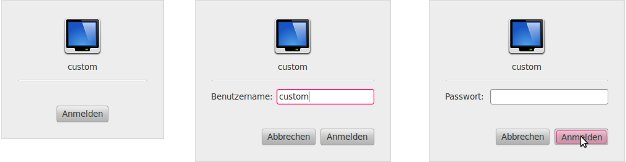






 Auf die Gefahr hin, nicht der einzige in den Planets zu sein, will ich dennoch zum heutigen Release von Squeeze gratulieren. Noch ist es auf debian.org nicht zu lesen, auf
Auf die Gefahr hin, nicht der einzige in den Planets zu sein, will ich dennoch zum heutigen Release von Squeeze gratulieren. Noch ist es auf debian.org nicht zu lesen, auf 












